Использование переносов
Завершив создание или изменение набора H&J, щелкните на кнопке ОК (или на кнопке Cancel (Отмена), если вы решили отказаться от внесения изменений). QuarkXPress отобразит диалоговое окно H&Js (Наборы H&J), с помощью которого вы сможете создать или изменить другие наборы H&J.
Примечание
Обязательно щелкните на кнопке Save (Сохранить), после того как завершите внесение изменений. Если вы щелкнете на кнопке Cancel (Отмена), все внесенные изменения будут утеряны.
Созданные наборы H&J можно импортировать в текущий проект QuarkXPress, выполнив следующие действия. Щелкните на кнопке Append (Присоединить) (на самом деле ее стоило бы назвать Import (Импортировать), поскольку она позволяет именно импортировать набор переносов, а не добавлять новые параметры к уже существующему набору). Затем выберите необходимый проект.
В текущий проект будут импортированы все наборы переносов из выбранного проекта, однако с одним исключением: если в обоих проектах используются наборы H&J с одинаковым названием, соответствующие наборы в текущем проекте заменены не будут. Предположим, что в текущем проекте используются наборы H&J Standard (Обычный) и No Hyphen (Без переносов), в то время как в другом – Standard (Обычный) и Masthead (Броские заголовки). При импорте наборов H&J из второго проекта набор Masthead (Броские заголовки) импортируется, а набор Standard (Обычный) – нет, значит, одноименный набор в текущем проекте изменен не будет.
Если необходимо скопировать наборы H&J из другого проекта и задать их как наборы по умолчанию для всех последующих проектов, перед импортом наборов H&J обязательно закройте все проекты QuarkXPress. Благодаря этому у вас появляется возможность легко скопировать на ваш компьютер все выбранные наборы из проекта, подготовленного клиентом.
Настроив необходимые наборы H&J (а в проектах часто используется несколько таких наборов одновременно, например, Standard (Обычный) и No Hyphen (Без переносов), измените таблицы стилей таким образом, чтобы для каждой из них был задан определенный набор H&J. Например, в заголовках переносы не используются, а в подписях, врезках и т.д. – как правило, применяются" Набор H&J можно применить к выделенному абзацу (или нескольким абзацам), воспользовавшись диалоговым окном Paragraph Attributes (Атрибуты абзаца), для отображения которого необходимо выполнить команду Styled › Formats (Стиль › Форматы) или обратиться к комбинации клавиш CTRL + SHIFT + R (SHIFT +  +F).
+F).
— Регулярная проверка качества ссылок по более чем 100 показателям и ежедневный пересчет показателей качества проекта.
— Все известные форматы ссылок: арендные ссылки, вечные ссылки, публикации (упоминания, мнения, отзывы, статьи, пресс-релизы).
— SeoHammer покажет, где рост или падение, а также запросы, на которые нужно обратить внимание.
SeoHammer еще предоставляет технологию Буст, она ускоряет продвижение в десятки раз, а первые результаты появляются уже в течение первых 7 дней. Зарегистрироваться и Начать продвижение
Настройка переносов
Как и в орфографические словари, в словари переносов можно вносить изменения.
- Можно указать QuarkXPress, как правильно переносить неизвестное программе слово.
- Можно изменить стандартный способ переноса для слов, которые переносятся по-разному в зависимости от их использования (например, слово project в роли глагола переносится как project, а в роли существительного – как project). Можно также руководствоваться какими-либо другими соображениями.
Для добавления собственных вариантов переносов воспользуйтесь командой Utilities › Hyphenation Exceptions (Утилиты › Исключения в переносах). В результате на экране появится диалоговое окно Hyphenation Exceptions (Исключения в переносах) (рис. 8.16).
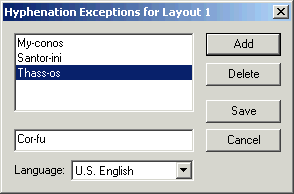
Рис. 8.16. Диалоговое окно Hyphenation Exceptions
Введите в диалоговом окне Hyphenation Exceptions (Исключения в переносах) слово, указав все возможные варианты переноса, после чего щелкните на кнопке Add (Добавить). Чтобы не позволить переносить это слово, введите его без переносов. Для удаления слова выделите его, после чего щелкните на кнопке Delete (Удалить).
Завершив формирование словаря исключений, щелкните на кнопке Save (Сохранить). Щелчок на кнопке Cancel (Отмена) приведет к тому, что все внесенные изменения будут утеряны.
